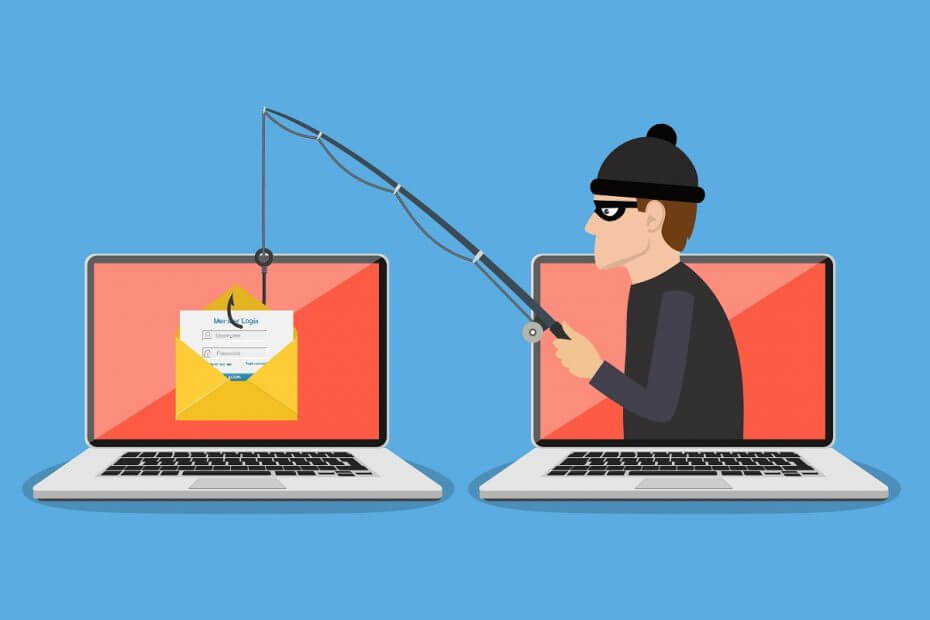- แม้ว่าอาจดูน่ากลัว แต่หน้าจอสีแดงเตือนของ Microsoft นั้นส่วนใหญ่ไม่เป็นอันตราย
- คุณสามารถกำจัด .ได้อย่างง่ายดาย คอมพิวเตอร์ของคุณถูกบล็อก เกิดข้อผิดพลาดโดยการเข้าสู่เซฟโหมด
- เพื่อแก้ไขคำเตือนความปลอดภัยของ Windows Defender คอมพิวเตอร์ล็อค, ปิดเว็บเบราว์เซอร์
- นอกจากนี้ คุณสามารถทำการสแกนทั้งระบบโดยทำตามขั้นตอนด้านล่าง
![คอมพิวเตอร์ของคุณถูกบล็อก [คำเตือนหน้าจอสีแดง]](/f/ee896f48fcce9a263679ae16a9a30936.jpg)
ซอฟต์แวร์นี้จะช่วยให้ไดรเวอร์ของคุณทำงานอยู่เสมอ ทำให้คุณปลอดภัยจากข้อผิดพลาดทั่วไปของคอมพิวเตอร์และความล้มเหลวของฮาร์ดแวร์ ตรวจสอบไดรเวอร์ทั้งหมดของคุณตอนนี้ใน 3 ขั้นตอนง่ายๆ:
- ดาวน์โหลด DriverFix (ไฟล์ดาวน์โหลดที่ตรวจสอบแล้ว)
- คลิก เริ่มสแกน เพื่อค้นหาไดรเวอร์ที่มีปัญหาทั้งหมด
- คลิก อัพเดทไดรเวอร์ เพื่อรับเวอร์ชันใหม่และหลีกเลี่ยงการทำงานผิดพลาดของระบบ
- DriverFix ถูกดาวน์โหลดโดย 0 ผู้อ่านในเดือนนี้
หากคุณเพิ่งได้รับ คอมพิวเตอร์ของคุณถูกบล็อก คำเตือนหน้าจอสีแดงขณะนำทางไปยังหน้าเว็บบางหน้า หมายความว่าผู้หลอกลวงกำลังแสดงการแจ้งเตือนปลอมเพื่อข่มขู่คุณ
เป้าหมายคือให้คุณโทรหาหมายเลขที่แสดงบนหน้าจอหรือโน้มน้าวให้คุณซื้อโปรแกรมเฉพาะที่สามารถปกป้องตัวตน ข้อมูล และโปรไฟล์ออนไลน์ของคุณได้
ตามที่ระบุไว้แล้ว นี่เป็นการหลอกลวง การแจ้งเตือนหลอกลวงที่ไม่เกี่ยวข้องกับ Microsoft หรือ OEM รายอื่น
ข้อความ มักจะมาพร้อมกับหน้าจอสีแดงที่ปิดใช้งาน UI ของเว็บเบราว์เซอร์
ดังนั้น คุณอาจคิดว่าทุกอย่างถูกบล็อกจริงๆ และคอมพิวเตอร์และข้อมูลของคุณมีความเสี่ยง
เมื่อคุณได้รับหน้าจอสีแดงปลอมนี้ คุณต้องใจเย็นไว้ อย่าดาวน์โหลดอะไรเลยและอย่าทำตามคำแนะนำที่แสดงในหน้านั้น เป็นไปได้มากว่า .ของคุณ พีซี ไม่ติดเชื้อ
อย่างไรก็ตาม คุณอาจประสบปัญหาได้ ทั้งนี้ขึ้นอยู่กับสิ่งที่คุณเลือกจะทำต่อไป ดังนั้น นี่คือสิ่งที่คุณต้องทำเพื่อจัดการกับสถานการณ์นี้อย่างชาญฉลาด
ฉันจะแก้ไขหน้าจอสีแดงแจ้งเตือนคำเตือนของ Microsoft ได้อย่างไร
- ปิดเว็บเบราว์เซอร์
- เข้าสู่เซฟโหมดและทำการสแกนทั้งระบบ
- ติดตั้งและเรียกใช้โปรแกรมป้องกันมัลแวร์เพิ่มเติม
1. ลองปิดเว็บเบราว์เซอร์
โดยปกติ หากระบบ Windows 10 ของคุณไม่ติดไวรัส คุณสามารถแก้ปัญหาการหลอกลวงหน้าจอสีแดงได้อย่างง่ายดาย เพียงคลิกที่ไอคอน X เพื่อปิดเบราว์เซอร์
หลังจากนั้น ให้รีสตาร์ทแอปเว็บเบราว์เซอร์ และหากทุกอย่างทำงานได้ตามปกติ คุณจะปลอดภัย
แน่นอน พยายามหลีกเลี่ยงหน้าที่แสดงให้คุณเห็น คอมพิวเตอร์ของคุณถูกบล็อก แจ้งเตือนจากที่นั่นคุณอาจได้รับ มัลแวร์ หรือซอฟต์แวร์ที่เป็นอันตรายอื่นๆ
ยุติกระบวนการใดๆ ที่อาจเกี่ยวข้องกับหน้าเว็บหรือแอปที่ทำให้เกิดการเตือนหน้าจอสีแดงในตอนแรก
นอกจากนี้ พิจารณาตัวเลือกของเราให้ละเอียดยิ่งขึ้นสำหรับ เครื่องมือป้องกันไวรัสที่ดีที่สุดพร้อมการสแกนบูตเพื่อลบมัลแวร์ที่ซ่อนอยู่และเลือกสิ่งที่ใช่สำหรับความต้องการของคุณ
หากเบราว์เซอร์เปิดหน้าหน้าจอสีแดงเหมือนเดิมอีกครั้ง คุณต้องเข้าสู่ Task Manager และสิ้นสุดกระบวนการที่เกี่ยวข้องจากที่นั่น
ต้องใช้เช่นเดียวกันหากคุณไม่สามารถปิดหน้าเว็บโดยคลิกที่ไอคอน X
เลยกด Ctrl+Alt+Del ปุ่มลัดและการเข้าถึง ผู้จัดการงาน.

สลับไปที่แท็บ กระบวนการ และสิ้นสุดกระบวนการใดๆ ที่อาจเกี่ยวข้องกับเบราว์เซอร์ของคุณ หรือด้วยแอปหรือโปรแกรมแปลก ๆ ที่อาจแสดงถึงความเสี่ยงต่อคอมพิวเตอร์ของคุณ
หวังว่าในท้ายที่สุด คุณจะสามารถใช้เอ็นจิ้นการท่องเว็บของคุณได้โดยไม่มีปัญหาเพิ่มเติม
ในกรณีที่คุณต้องการความปลอดภัยในขณะที่ท่องอินเทอร์เน็ต คุณจะต้องได้รับเครื่องมือที่ครบครันเพื่อรักษาความปลอดภัยเครือข่ายของคุณ เช่น Private Internet Access VPN

อินเทอร์เน็ตส่วนตัว
PIA ปกป้องคุณจากการโจมตีขณะท่องเว็บ ปิดบังที่อยู่ IP ของคุณและบล็อกการเข้าถึงที่ไม่ต้องการทั้งหมด ติดตั้งตอนนี้และรักษาความปลอดภัยพีซีของคุณ
2. เข้าสู่เซฟโหมดและทำการสแกนทั้งระบบ
- ป้อนคอมพิวเตอร์ของคุณเข้าสู่เซฟโหมด - ในเซฟโหมด แอพและกระบวนการของบุคคลที่สามทั้งหมดจะถูกปิดใช้งานตามค่าเริ่มต้น
- สำหรับการเข้าถึงเซฟโหมด: กด ชนะ+รับ แป้นลัดและในกล่อง Run ให้ป้อน msconfig; จากนั้นจากสวิตช์การกำหนดค่าระบบไปที่แท็บ Boot และภายใต้ตัวเลือกการบูตให้ตรวจสอบ Safe Boot เมื่อเสร็จแล้ว ให้บันทึกการเปลี่ยนแปลงและรีบูตเครื่องคอมพิวเตอร์

- ตอนนี้ เมื่อถึงเซฟโหมดแล้ว คุณสามารถเรียกใช้การสแกนเฉพาะโดยเรียกใช้โปรแกรมป้องกันไวรัสที่คุณโปรดปราน เราขอแนะนำให้คุณใช้ซอฟต์แวร์เฉพาะ ไม่ใช่ not แพลตฟอร์ม Windows Defender ในตัว.
- หากระบบป้องกันไวรัสพบไฟล์ที่ติดไวรัส ให้ลบออกจากคอมพิวเตอร์ของคุณ
- ในที่สุด รีบูตเครื่องคอมพิวเตอร์ของคุณเข้าสู่โหมด Windows
แม้จะปิดเว็บเบราว์เซอร์สำเร็จแล้ว คุณก็ยังต้อง still สแกนระบบ Windows 10 ของคุณ เพื่อให้แน่ใจว่า 100% คุณไม่มีรหัสที่เป็นอันตรายจากหน้าหน้าจอสีแดงปลอม
วิธีที่ดีที่สุดในการทำเช่นนี้คือการเรียกใช้การสแกนไวรัสในเชิงลึก
3. ติดตั้งและเรียกใช้โปรแกรมป้องกันมัลแวร์เพิ่มเติม
เราขอแนะนำให้คุณติดตั้งและเรียกใช้ an run โปรแกรมป้องกันมัลแวร์.
คุณควรทำเช่นนั้นแม้หลังจากใช้ส่วนก่อนหน้าของคู่มือนี้แล้ว เนื่องจากบางครั้งโปรแกรมป้องกันไวรัสทั่วไปก็ตรวจไม่พบแพ็คเกจมัลแวร์บางตัว
ปกป้องไฟล์ ระบบ และข้อมูลส่วนบุคคลของคุณจากมัลแวร์ ฟิชชิ่ง และสปายแวร์ด้วยเครื่องมือรักษาความปลอดภัยขั้นสูงสุด
อีกครั้ง ให้เลือกทำการสแกนทั้งระบบเพื่อให้แน่ใจว่าทุกอย่างปลอดภัย
⇒ รับ ESET NOD32 Antivirus
คอมพิวเตอร์ของคุณถูกบล็อก Microsoft ไม่แสดงการแจ้งเตือนหน้าจอสีแดง
นี่คือการหลอกลวง การแจ้งเตือนปลอมที่พยายามหลอกล่อให้คุณซื้อโปรแกรมบางโปรแกรมหรือดาวน์โหลดไฟล์ที่เป็นอันตราย
ดังนั้นเพื่อหลีกเลี่ยงสถานการณ์ที่ไม่พึงประสงค์ดังกล่าว คุณควรเสมอ ใช้โซลูชันการรักษาความปลอดภัยโดยเฉพาะ.
คุณสามารถพึ่งพา Windows Defender ได้ แต่ถ้าคุณต้องการเครื่องมือป้องกันไวรัสที่ซับซ้อนกว่านี้ เราขอแนะนำให้คุณติดตั้งโปรแกรมของบุคคลที่สาม โซลูชั่นแอนตี้ไวรัสหลายเครื่องยนต์ ที่มีคุณลักษณะการป้องกันออนไลน์
นอกจากนี้ ให้นำทางไปยังหน้าเว็บที่คุณเชื่อถือได้เท่านั้นและอย่าดาวน์โหลดไฟล์ที่ดูน่าสงสัย